- Autors Lauren Nevill [email protected].
- Public 2023-12-16 18:54.
- Pēdējoreiz modificēts 2025-01-23 15:22.
Pat neprofesionāļi var izveidot videoklipu no savām fotogrāfijām, video failiem un mūzikas. Galvenais ir instalēt īpašu programmu tam datorā. Un vispasaules tīkls palīdzēs jums izvēlēties vispiemērotāko.
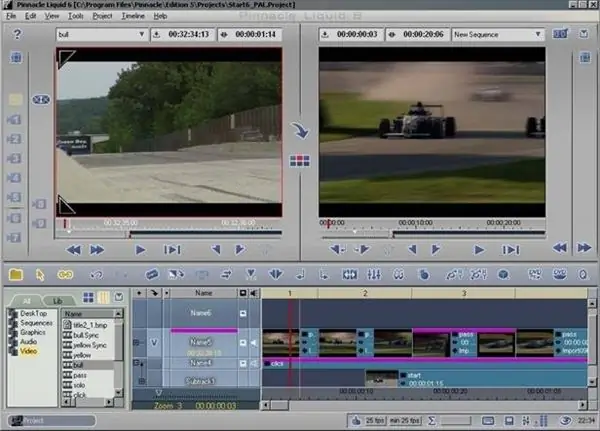
Nepieciešams
dators ar piekļuvi internetam
Instrukcijas
1. solis
Internetā varat atrast daudzas noderīgas programmas tiem, kam patīk strādāt ar video failiem un veidot videoklipus. Un tas, kas jums patīk - lejupielādējiet, dažādojiet un papildiniet mājas programmatūru. Par laimi, tagad globālā tīmekļa resursos ir daudz vietņu, kur tiek parādīta programmatūra katrai gaumei un jebkuram nolūkam. Ienāc, izvēlies. Pieņemot lēmumu par programmas izvēli, apskatiet avotu, no kurienes to varat pārsūtīt uz datoru. Blakus programmas aprakstam parasti ir saite vai poga ar atzīmi “lejupielādēt”. Šeit var norādīt arī failu mitināšanas pakalpojumus, kuros šis fails ir augšupielādēts. Parasti tiek izmantotas depozīta kļūmes, letitbit, TurboBit un citas.
2. solis
Noklikšķiniet uz vienas no saitēm un dodieties uz lejupielādes lapu. Šeit jums tiks lūgts izvēlēties lejupielādes metodi: ātrs ātrums un bez straumes ierobežojumiem, bet par maksu vai bezmaksas, bet lēns, atbalstot tikai vienu straumi. Ja jums ir premium kods, varat izmantot pirmo iespēju. Ietaupiet savu naudu - noklikšķiniet uz pogas "bezmaksas", uz letitbit - "Lejupielādēt lēnām". Šajā gadījumā jūs atkal atteiksieties no faila lejupielādes veida izvēles: izmantojot īpašu lejupielāžu pārvaldnieku (katram failu mitinātājam ir savs) vai ar reklāmu gaidīšanu un skatīšanos. Ja vēlaties izmantot programmu lejupielādei, izvēlieties pirmo opciju. Dod priekšroku gaidīšanai - otrais.
3. solis
Lai izmantotu lejupielāžu pārvaldnieku, lejupielādējiet nepieciešamo programmu, tajā pašā failu mitināšanas pakalpojumā saņemsit saiti uz to. Pēc tam instalējiet programmu savā datorā, nokopējiet lejupielādes saiti, pievienojiet programmas starpliktuvei, atlasiet saglabāšanas ceļu un gaidiet, līdz lejupielāde būs pabeigta. Ja jums jau ir instalēts lejupielāžu pārvaldnieks, vienkārši nokopējiet tajā saiti (tā ir redzama lejupielādes lapā) un norādiet faila ceļu.
4. solis
Vai jūs šūpojat "vecmodīgi"? Pēc tam noklikšķiniet uz vienuma "lejupielādēt ar gaidīšanu un reklamēšanu". Dažādos apmainītājos pogas teksts var nedaudz atšķirties, bet būtība ir tāda pati. Pēc tam jums tiks piedāvāts izmantot izmēģinājuma perioda priekšrocības. To pieņemt vai nē, tas ir atkarīgs no jums. Atteikuma gadījumā noklikšķiniet uz "Paldies, nav nepieciešams". Dodoties uz nākamo lapu, pareizi jāievada attēlā norādītais kods. Pēc tam jums tiks parādīta saite faila lejupielādei. Jūtieties brīvi noklikšķināt uz tā. Atlasiet faila mērķa mapi un gaidiet lejupielādes pabeigšanu.






